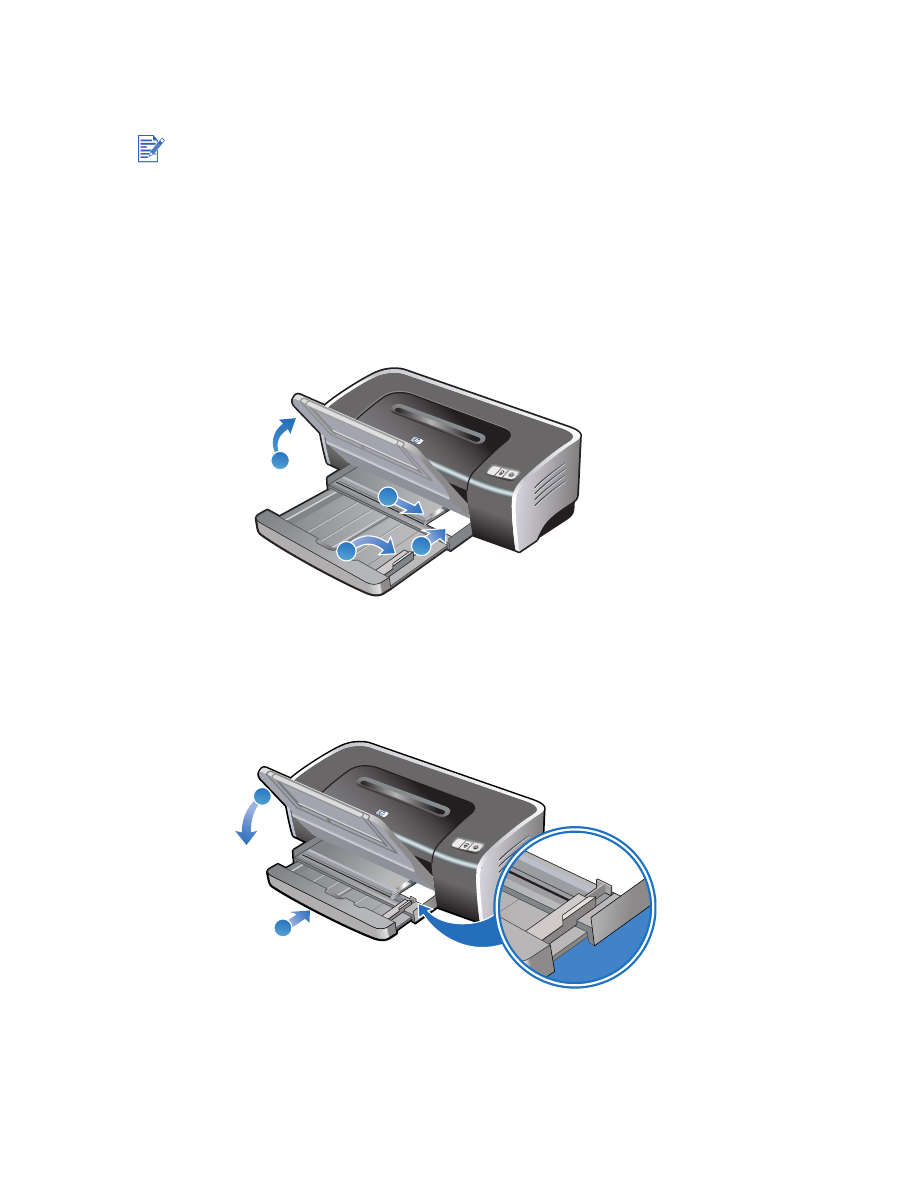
용지함을
줄
입니다
.
6
출력함을
내립니다
.
두
꺼운
용지
(
카드
재료
등
)
에
인쇄하는
경우
후면
수동
공급
슬롯을
사용할
수
있습니다
.
”
전면
또는
후면
수동
공급
슬롯을
사용한
인쇄
”
를
참조하
십
시오
.
2
4
3
1
5
6
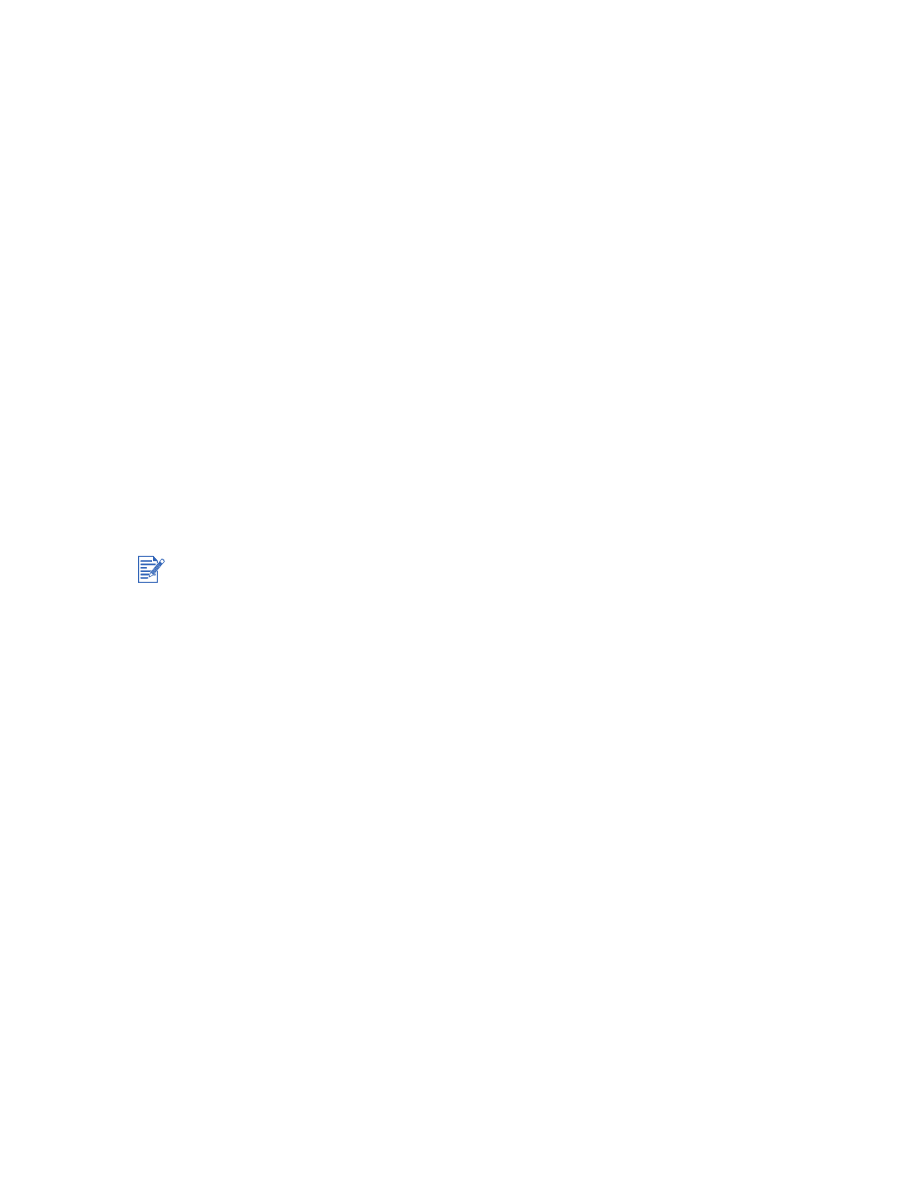
4-20
KOWW
7
Windows
의
경우
:
i
프린터
드라이버를
엽
니다
(
”
문서
인쇄
”
참조
).
ii
용지
/
품질
탭을
선택합니다
.
iii
크기
드
롭
다운
목록
에서
카드
크기를
선택합니다
.
사용자
정의
크기
카드
인쇄에
대한
지침은
”
사용자
정의
크기
용지에
인쇄
”
를
참조하
십
시오
.
iv
종류
드
롭
다운
목록
에서
용지
종류를
선택합니다
.
v
기타
원하는
인쇄
설정을
변경한
후
확인
을
누
릅
니다
.
vi
파
일을
인쇄합니다
.
Macintosh
의
경우
:
i
파일
을
누른
다음
페이지
설정
을
누
릅
니다
.
ii
카드
크기를
선택합니다
.
사용자
정의
크기
카드
인쇄에
대한
지침은
”
사용자
정의
크기
용지에
인쇄
”
를
참조하
십
시오
.
iii
파일
을
누른
다음
인쇄
를
누
릅
니다
.
iv
Paper Type/Quality
패
널
을
엽
니다
.
v
Mac OS 9.1.x
및
9.2.x:
용지
그
룹
및
종류를
선택합니다
.
Mac OS X (10.1
이상
):
Paper
탭을
누르고
용지
종류
및
소스를
선택합니다
.
vi
기타
원하는
인쇄
설정을
변경한
후
OK
또는
Print(
인쇄
)
를
누
릅
니다
.
카드
가장자리
까
지
인쇄하는
방법에
대해서는
”
경계선
없는
인쇄
”
를
참조하
십
시오
.
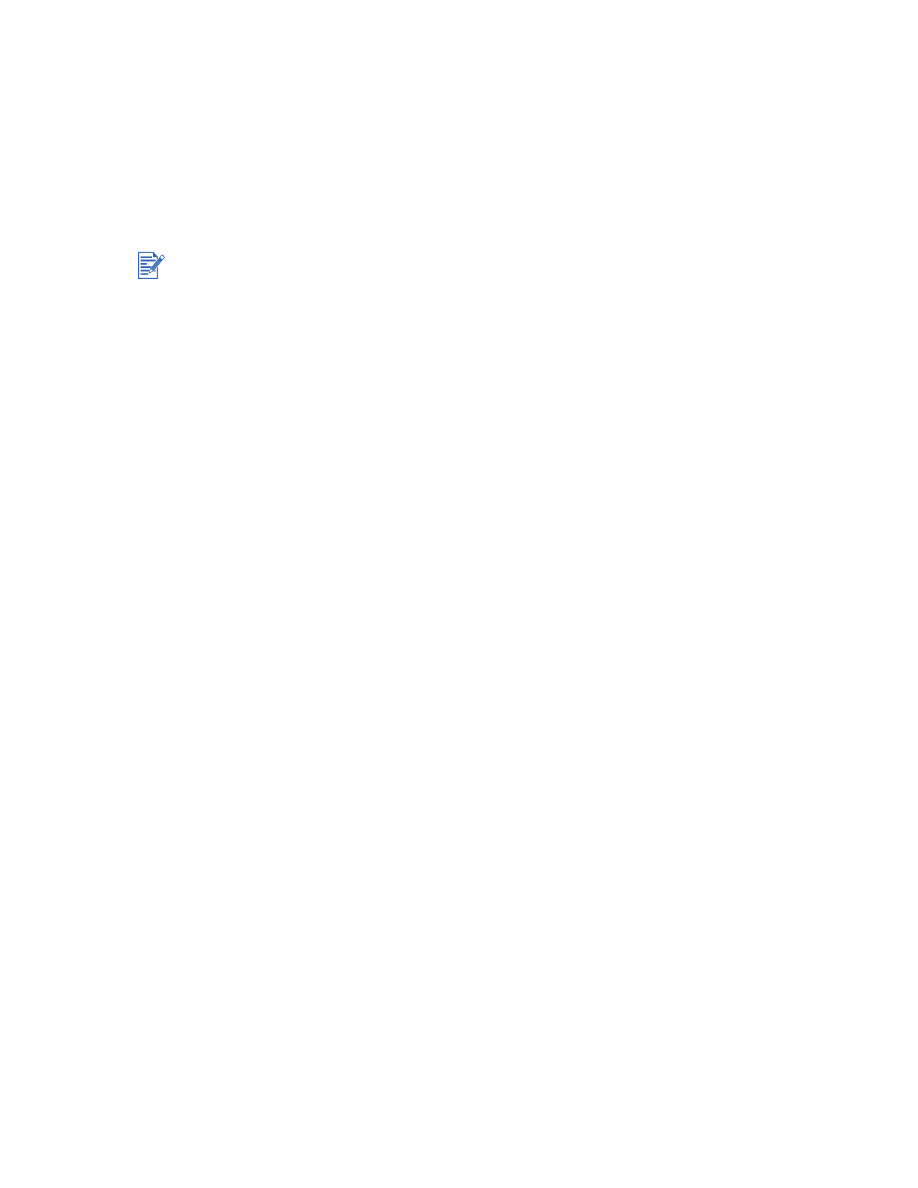
KOWW
4-21
디지털
사진
인쇄
6
색
잉크
컬러
인쇄
이
프린터는
6
가지
잉크
색상을
사용하여
인쇄함으로
써
인쇄된
사진의
품
질
을
향상시
킬
수
있습
니다
. 6
색
잉크
컬러
인쇄를
수행하
려
면
사진
및
컬러
인쇄
카트리지를
함
께
설치해
야
합니다
.
흑
백
인쇄
카트리지를
사진
인쇄
카트리지로
교체하는
방법에
대해서는
”
인쇄
카트리지
설치
또
는
교체
”
를
참조하
십
시오
.
사진
인쇄
지침
사진
및
이미지를
최상의
품
질
로
인쇄하
려
면
프린터
드라이버에서
고품질
모드를
선택하고
HP
인화지를
선택합니다
.
고품
질
모드에서는
HP
가
독창
적으로
개발
한
PhotoREt IV
칼
라
레이어
링
기술과
ColorSmart III
칼
라
최적화
기술을
사용하여
사실적인
사진
이미지
,
생생
한
칼
라
출력
그리고
매
우
섬
세한
텍스트를
인쇄합니다
. PhotoREt IV
를
사용하면
더욱
폭
넓
은
색상
범
위와
엷
은
톤
표
현
,
그리고
톤
사이의
부드러운
변
환
을
얻을
수
있으
므
로
최상
의
사진과
이미지
인쇄
품
질
을
얻을
수
있습니다
.
또는
최적
인쇄
품
질
을
위해
최대
4800
x
1200
최적화
dpi*
를
제공하는
최대
dpi
를
선택할
수
있습니다
.
”4800 x 1200
최적화
dpi”
를
참조하
십
시오
.
*1200
입력
dpi
로
컬러
인쇄할
경우
최대
4800 x 1200
의
최적화
dpi.
이
설정을
사용하면
일시적이지
만
많
은
하드
디스크
공간
(400MB
이상
)
이
사용되
므
로
더
느
리게
인쇄
됩
니다
.
사진
카트리지를
설치한
경우
더욱
향상된
인쇄
품
질
을
얻을
수
있습니다
.
경계선
없는
사진을
인쇄하
려
면
”
경계선
없는
인쇄
”
를
참조하
십
시오
.
인쇄된
용지는
바로
꺼내어
다른
곳
에서
말
리는
것이
좋
습니다
.
인쇄된
색상이
눈
에
띄
게
노랑
색
,
파랑
색
그리고
,
빨강
색으로
바
뀌
어
있거나
회
색
음
영
부분
에
엷
은
색조가
보일
경우
색상보정을
수행해
야
합니다
.
”
색상
보정
”
를
참조하
십
시오
.
사진
인쇄
카트리지를
설치한
경우
최상의
가능한
인쇄
품
질
을
얻으
려
면
인쇄
카트리지를
정렬하
십
시오
.
사진
인쇄
카트리지를
설치할
때
마다
인쇄
카트리지를
정렬할
필요
는
없습
니다
.
필요
한
경우에
만
정렬하
십
시오
.
”
인쇄
카트리지
정렬
”
를
참조하
십
시오
.
인쇄
카트리지를
보관하는
방법에
대해서는
”
인쇄
카트리지
보관
”
을
참조하
십
시오
.
항상
인화지의
가장자리를
잡
으
십
시오
.
인화지에
지문이
남
으면
인쇄
품
질
이
떨
어집니다
.
인쇄하기
전에
인화지는
평평
한
상태여
야
합니다
.
인화지의
모서리가
10 mm
또는
3/8
인
치
이상
말
린
경우
재
봉함
가능한
보관백에
넣은
다음
용지가
펴질
때까
지
보관백을
테
이블
가장자리에
대고
굴려
서
용지를
평평
하게
하
십
시오
.